Windows 11/10のセーフモードでWindowsUpdateをインストールできますか?
セーフモードは、Windowsの問題をトラブルシューティングするための最良の方法の1つです。特定の更新プログラムをインストールすることで問題を解決でき、通常モードでそれを実行できない場合は、WindowsUpdatesをインストールする必要があります セーフモード。 問題が発生している場合は、セーフモードでアップデートをアンインストールすることもできます。
Windows Updateをセーフモードでインストールする必要がありますか?
簡単な答えは「いいえ」です。ただし、Windowsを正常に起動できない場合にのみ実行することをお勧めします。推奨されない理由は、セーフモードでは特定のドライバーとコンポーネントが使用できないためです。そのため、Windows Updateで特定のサービスまたはコンポーネントを更新する必要があり、それが無効になっているために見つからない場合、WindowsUpdateは更新されません。再起動すると、断続的なファイルエラーまたはレジストリエラーに関連するエラーが発生する場合があります。 Windowsは次のようなエラーをスローする場合があります:
ERROR_INSTALL_SERVICE_FAILURE
1601Windowsインストーラーサービスにアクセスできませんでした。
サポート担当者に連絡して、Windowsインストーラーサービスが正しく登録されていることを確認してください
セーフモードでWindowsUpdateをインストールする方法
セーフモードでネットワーク接続またはインターネットアクセスが必要なため、セーフモードでネットワークが有効になっていることを確認する必要があります。 Windows10は複数の方法でセーフモードで起動できます。
1]回復方法の使用
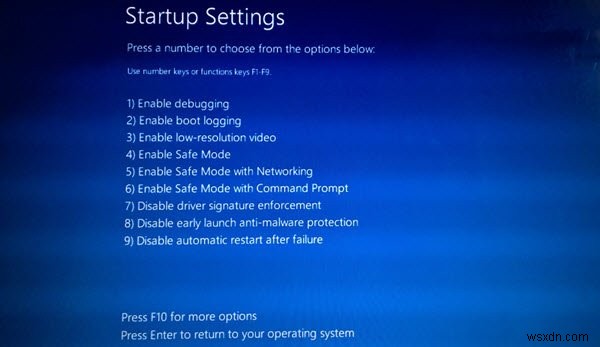
- Windows設定を開き、[更新]>[回復]に移動します。
- [高度なスタートアップ]の下にある[今すぐ再起動]ボタンをクリックして、高度なリカバリモードで起動します。
- [トラブルシューティング]>[詳細オプション]>[スタートアップの設定]に移動します。
- [再起動]ボタンをクリックします
- その後、スタートアップ設定に移動します 、 5番目のオプションは、ネットワークでセーフモードを有効にすることです。
- F5を押して起動します。
ヒント: メニューからコンピュータを再起動するときにShiftキーを押したままにすると、[高度なスタートアップ]オプションが直接起動します。
2]MSCONFIGの使用
- 実行プロンプト(WIN + R)を開き、「msconfig」と入力してからEnterキーを押します
- [起動]セクションに切り替え、[起動オプション]で[セーフモード]の横のチェックボックスをオンにします。
- 次に、ラジオボタンオプションから[ネットワーク]を選択します。
- [適用]をクリックして、コンピューターを再起動します。
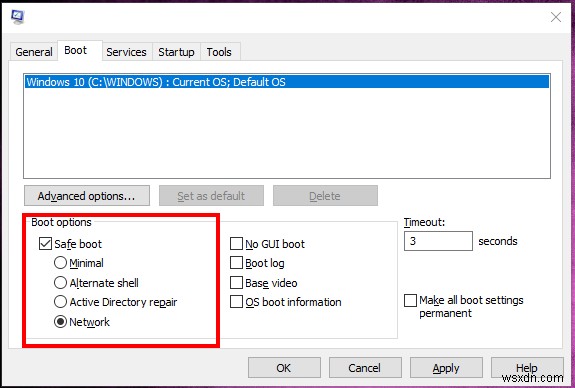
セーフモードになったら、[設定]> [更新とセキュリティ]に移動し、WindowsUpdateを実行します。利用可能なアップデートをインストールします。
Windowsがセーフモードで実行されているときに更新プログラムをインストールする場合は、すぐに再インストールすることをお勧めします。 Windows10を正常に起動した後。更新が再度リストされない場合は、手動の方法に従う必要がある場合があります。再インストールすると、セーフモード中に発生したバグを確実に取り除くことができます。
セーフモードでWindowsUpdateをアンインストールできますか?
同じ方法で、更新、サービスパック、および修正プログラムを削除することもできます。ただし、新しいアップデートのインストールとは異なり、問題は発生しません。エラーが発生しない理由は、何が変更されたかを記録し、コンピューターが正常に起動したときに適用するためです。システムはコンポーネントが欠落していると想定するため、アップデートのインストール中に同じことは起こりません。
オフラインのWindowsUpdateをダウンロードし、セーフモードでインストールする
インターネットにアクセスできない場合は、セーフモードでアップデートをインストールする別の方法があります。これは、オフラインモードでWindowsを更新する方法と似ています。インストールする必要のあるアップデートを特定し、アプリケーションを使用してダウンロードする必要があります。
MicrosoftのWebサイトから直接ダウンロードする場合は、アップデートのKB番号を使用して検索し、ダウンロードできます。
ガイドがわかりやすく、セーフモードでWindowsUpdateをインストールできたことを願っています。
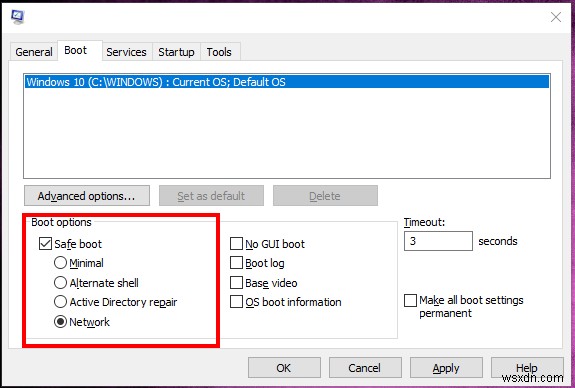
-
アクティベーションなしでWindows11/10をどのくらい使用できますか?
プロダクトキーやアクティベーションなしでWindows11/10をいつまで使用できるか疑問に思ったことはありませんか?簡単な答えは、永久に使用できるということですが、長期的には、一部の機能が無効になります。マイクロソフトが消費者にライセンスの購入を強制し、アクティベーションの猶予期間がなくなった場合に2時間ごとにコンピューターを再起動し続けた時代は終わりました。 アクティベーションなしでWindowsを使用できる期間 これで、Windows 11/10をアクティブ化する必要がないことがわかりましたが、Microsoftの小売ライセンス契約のセクション5に次のように記載されていることを知
-
Windows 11/10で同時セッションを有効にできますか?
Windows 11/10/8/7には、リモートデスクトップ機能が組み込まれているため、離れていてもWindowsPCにリモートで接続してアクセスできます。デフォルトでは、Windowsデスクトップエディションは1つのみを許可します セッションごとの同時ユーザー。 Windows Serverエディションでは、デフォルトは2に設定されています 、ユーザーがシステムにリモートアクセス、トラブルシューティング、および管理できるようにします。 しかし、Windowsデスクトップを複数のユーザーと共有している場合はどうでしょうか。同時セッションを無効にすると、そのシステムを別のユーザーアカウン
